د اتصالات روټر ترتیبات ماډل ZXV10 W300 لپاره د ننوتلو پاسورډ بدل کړئ
1: د ګوګل کروم براوزر ته لاړ شئ یا کوم براوزر چې تاسو یې په ډیسټاپ کې لرئ او خلاص کړئ
2: د ادرس بار کې دا شمیرې ولیکئ 192.186.1.1 دا شمیرې ستاسو د روټر IP پته دي، او دا د ټولو موجوده راوټرونو لپاره اصلي ډیفالټ دی
3: د دې شمیرو له ټایپ کولو وروسته، د Enter تڼۍ کلیک وکړئ، دا به د روټر د ننوتلو پاڼه د دوو بکسونو سره پرانیزي، لومړی په هغه کې د کاروونکي نوم لیکل شوی.
او دوهم پاسورډ دی ... د کارن نوم اډمین او پاسورډ اډمین یا اتصالات، او بواسیر اتصالات دی، او که له تاسو سره خلاص نه شي، روټر ته لاړ شئ او شاته یې وګورئ، تاسو به وګورئ چې د کارن نوم او پاسورډ یې په شا کې دی، په مخ کې په دوو بکسونو کې یې ولیکئ.
راتلونکی انځور ته وګورئ
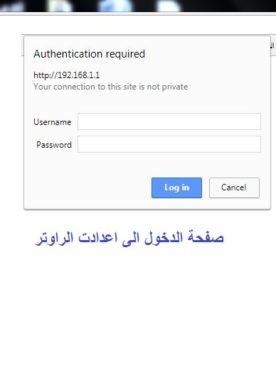
د خوندي کولو کلمې فشارولو وروسته ، دا به په اوتومات ډول دې راتلونکي عکس ته لاړ شي
او دلته تشریح پای ته ورسیده او موږ په نورو توضیحاتو کې سره وینو د دې موضوع شریکول مه هیروئ او زموږ فیسبوک پاڼه تعقیب کړئ (میکانو ټیک)
اړوند موضوعات:
د اتصالات روټر ماډل ZXV10 W300 لپاره د شبکې نوم او پټنوم بدل کړئ
د نوي Te ډیټا روټر له هیک کولو څخه خوندي کړئ
روټر له هک کولو څخه خوندي کړئ:
د وائی فای پاسورډ بل ډول روټر ته بدلولو څرنګوالی (Te Data)


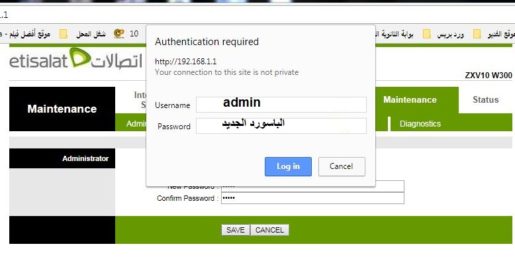









د اتصالات روټر د تنظیمولو لپاره پاسورډ مو هېر شو، له بدلولو وروسته یې د حل لاره څه ده؟
د روټر شاته د تڼۍ له لارې د روټر لپاره فابریکه بیا تنظیم کړئ
بیا تاسو باید د یو مخابراتي شرکت سره اړیکه ونیسئ ترڅو د خپل انټرنیټ چلولو لپاره خپل کارن-نوم او پاسورډ ومومئ، یا د فابریکې د روټر تنظیم کولو وروسته د پیرودونکي خدماتو سره تعقیب کړئ.
له سترې هڅې مو مننه، خدای دې اجر درکړي